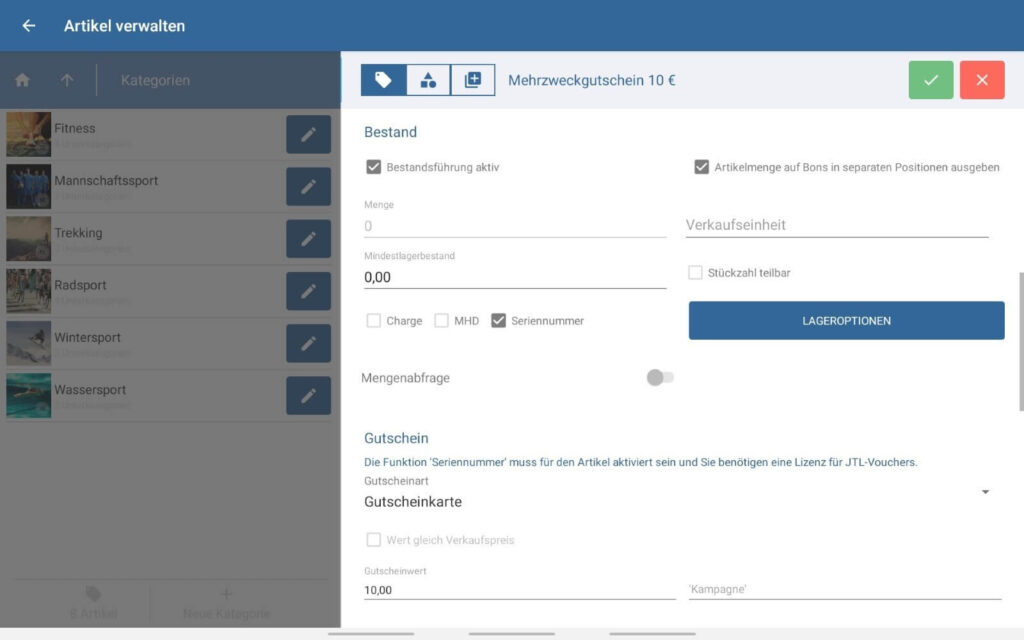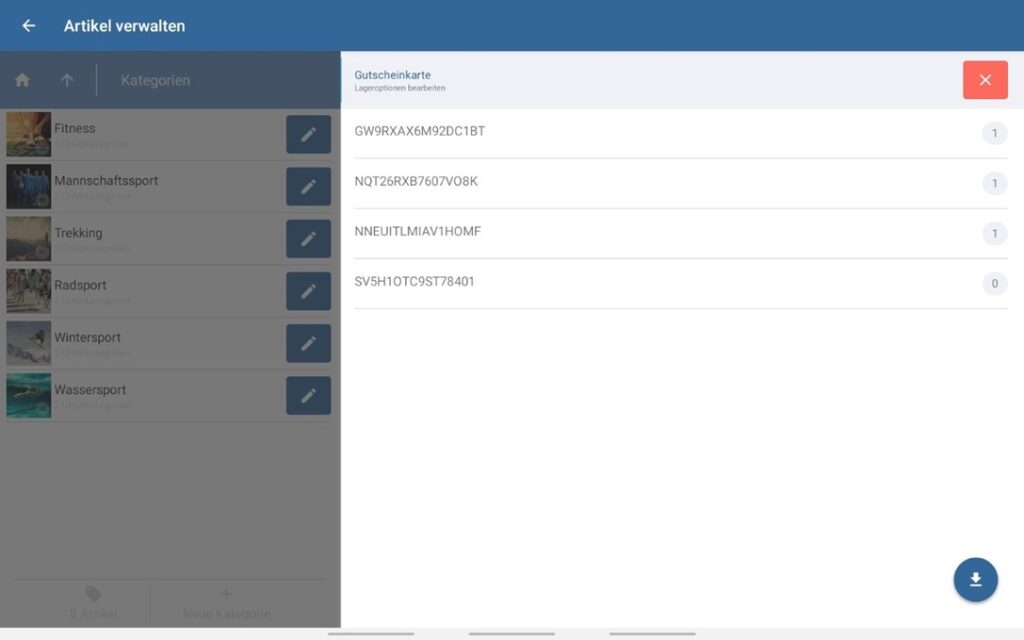Gutscheinkarten in JTL-POS anlegen
Ihre Aufgabe/Ausgangslage
Falls Sie JTL-Vouchers noch nicht mit JTL-POS verbunden haben, folgen Sie zuerst dieser Anleitung: JTL-Vouchers mit JTL-POS verbinden.
Für den Mehrzweckgutschein müssen Sie vorher eine Steuerklasse mit 0% angelegt haben: Steuerklassen in JTL-POS verwalten.
Mehrzweckgutscheine werden in der Regel mit einem Steuersatz von 0% verkauft, da ihr Einsatzweck nicht vorgegeben ist und somit die abzuführende Steuer beim Verkauf nicht ermittelt werden kann. Einzweckgutscheine hingegen verwenden i.d.R. einen festen Steuersatz, z. B. 7%, da die spätere Verwendung auf spezifische Dienstleistungen oder Artikel beschränkt ist, wodurch die zu verwendende Steuerklasse schon vor dem Einlösen ermittelt werden kann. In unserer Beschreibung legen wir einen Mehrzweckgutschein zur freien Verwendung an.
Schritt 1: Gutscheinartikel in JTL-POS anlegen
- Loggen Sie sich in JTL-POS ein.
- Öffnen Sie die Artikelverwaltung.
- Legen Sie einen neuen Artikel an.
- Benennen Sie den Artikel beispielsweise „Mehrzweckgutschein 10 €“.
- Tragen Sie im Feld Artikelpreis den gewünschten Betrag ein, bspw. 10,00 €.
- Aktivieren Sie die Option Rabatte ignorieren, um den Gutschein von der Rabattierung beim Verkauf auszuschließen.
- Scrollen Sie weiter nach unten und setzen im Bereich Bestand den Haken bei den Optionen Bestandsführung aktiv, Artikelmenge auf Bons in separaten Positionen ausgeben und Seriennummer. Diese Angaben werden benötigt, damit die Gutscheinnummer intern zugeordnet werden kann.
- Wählen Sie nun die Gutscheinart, in unserem Fall Gutscheinkarte, aus.
- Speichern Sie zuletzt den Artikel mit dem grünen Haken.
- Öffnen Sie den Artikel erneut. Jetzt wird die Schaltfläche Lageroptionen angezeigt und das Feld Menge ist deaktiviert. Der Artikel ist nun in der Datenbank erfasst und JTL-POS kann die Seriennummern verwalten.
Schritt 2: Gutschein-Seriennummern in JTL-Vouchers erstellen & verknüpfen
- Wechseln Sie zu JTL-Vouchers.
- Importieren Sie jetzt entweder vorhandene Gutscheindaten oder erstellen Sie eine neue Gutscheinserie. Lesen Sie dazu Gutscheine in JTL-Vouchers importieren oder Gutscheine in JTL-Vouchers anlegen.
- Ergänzen Sie im Feld Artikelnummer die Artikelnummer des Gutscheinartikels, den Sie in Schritt 1 erstellt haben. Dadurch werden die Gutschein-Seriennummern aus JTL-Vouchers und der Artikel in JTL-POS verknüpft.
Schritt 3: Gutschein-Seriennummern in JTL-POS importieren
- Wechseln Sie zurück zu JTL-POS.
- Öffnen Sie Ihren Gutscheinartikel.
- Tippen Sie auf die Schaltfläche Lageroptionen.
- Importieren Sie dort die Gutschein-Seriennummern, indem Sie auf die blaue Download-Schaltfläche tippen.
- Der Import wird anschließend aufgelistet. Sie können die Gutscheine jetzt verwenden.